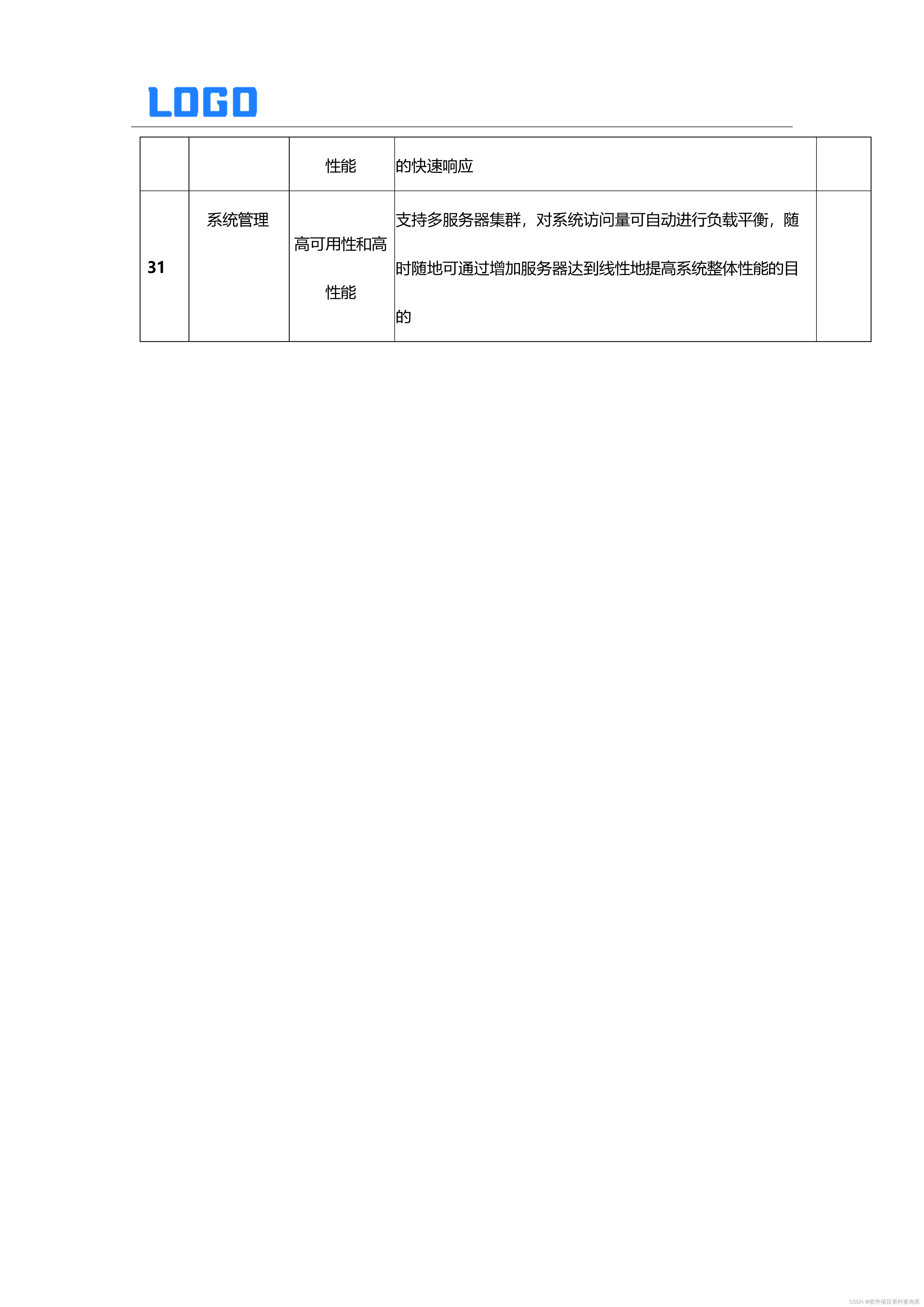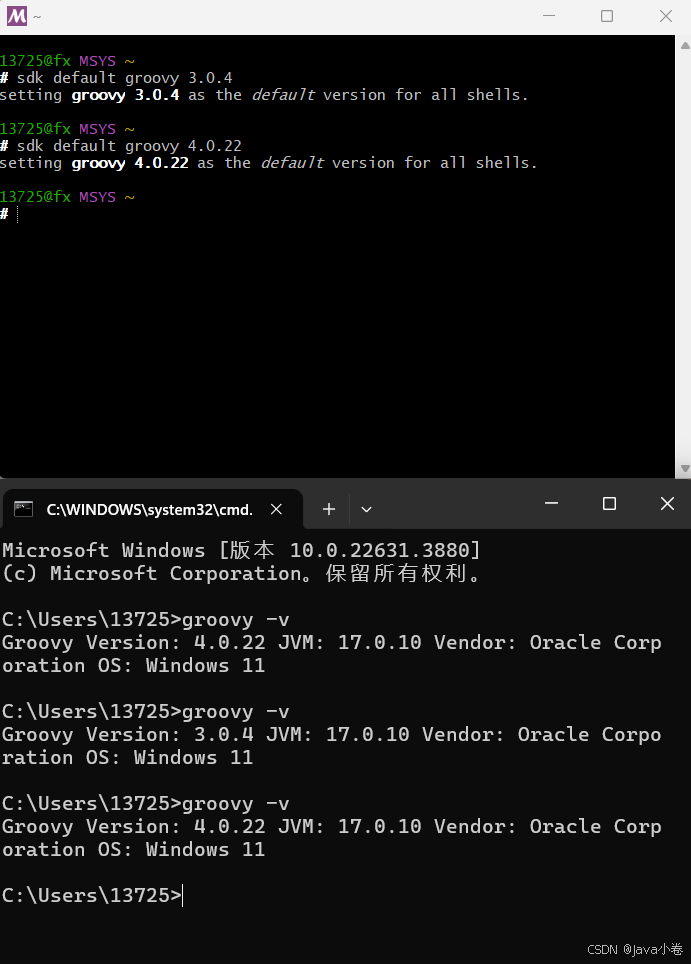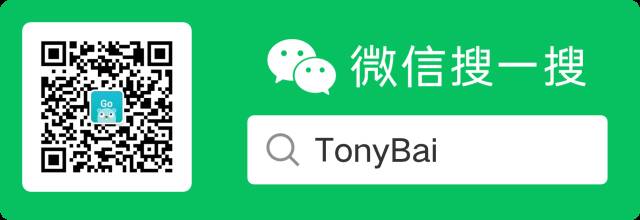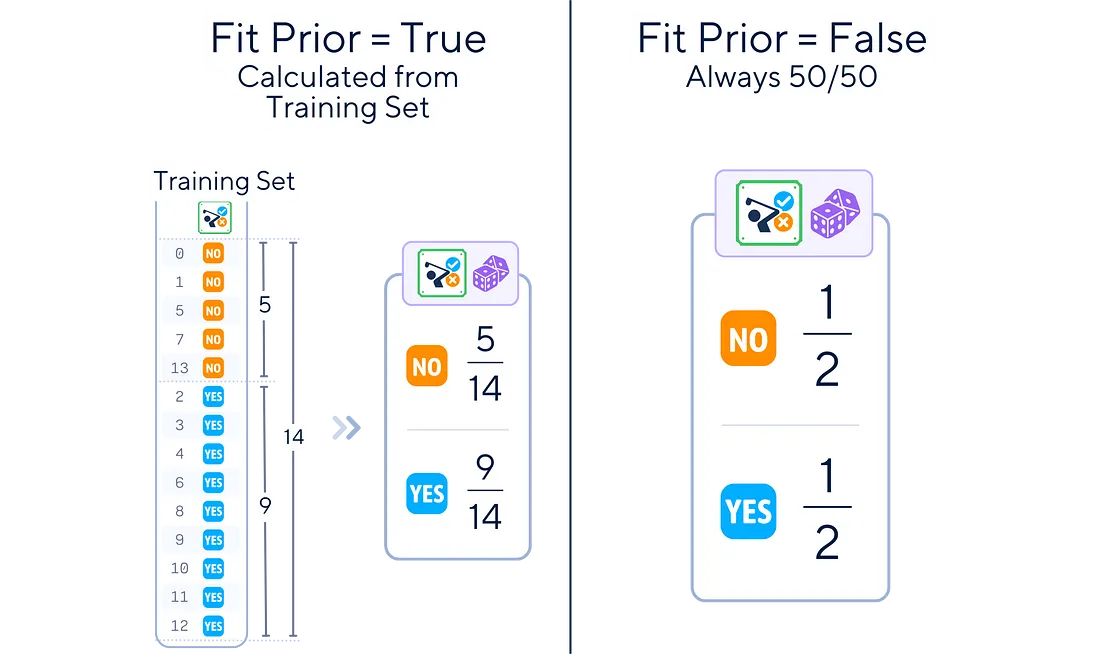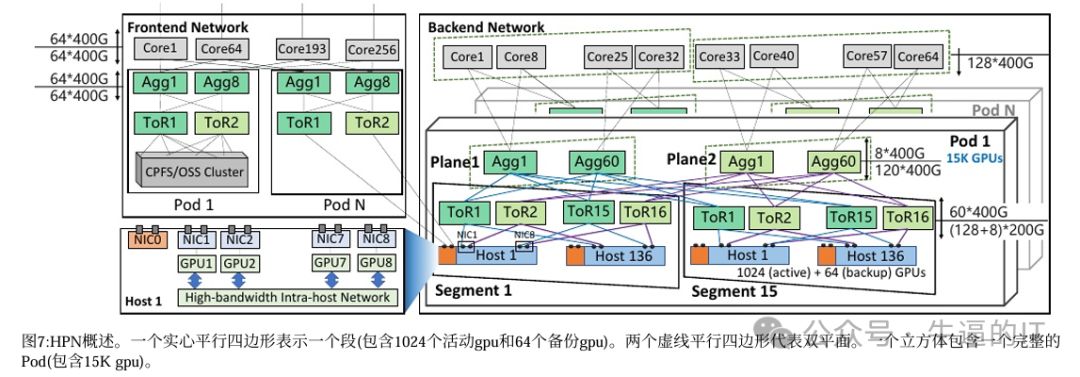🥇 版权: 本文由【墨理学AI】原创首发、各位读者大大、敬请查阅、感谢三连
🎉 声明: 作为全网 AI 领域 干货最多的博主之一,❤️ 不负光阴不负卿 ❤️

文章目录
- 零、前言
- 一、安装 jupyter notebook
- 二、生成jupyter notebook配置文件
- 三、设置Jupyter登陆密码,生成对应密文
- 四、修改配置文件
- 五、启动jupyter
- 六、实现远程访问
- 七、给 jupyter-notebook 添加 python conda 环境的 kernel
- 📙 精选专栏
零、前言
很早之前写了 远程访问阿里云服务器 jupyter 【保姆级教程】,今天又开始折腾我win11笔记本电脑的 WSL 开启的 linux 子系统啦
- 远程访问阿里云服务器 jupyter 【保姆级教程】
- 如何使用 WSL 在 Windows 上安装 Linux | VsCode 打开 WSL 子系统的代码
一、安装 jupyter notebook
我的 linux 服务器,通常会安装 Anaconda ,基础(base)环境 ,自带 jupyter ,因此不必单独安装,Linux 服务器 Anaconda 安装的文章已经写了很多了,例如下面这篇
- 云服务器安装Anaconda搭建环境体验深度学习——你值得了解一下
通过
pip list可以发现,我们的 Conda ( base ) 环境,默认已经安装 jupyter
pip list
...
jupyter 1.0.0
jupyter-client 6.1.12
jupyter-console 6.4.0
jupyter-core 4.9.2
jupyter-server 1.13.5
jupyterlab 3.3.2
jupyterlab-pygments 0.1.2
jupyterlab-server 2.10.3
jupyterlab-widgets 1.0.0
再或者使用 pip 安装即可
pip install jupyter

二、生成jupyter notebook配置文件
记住生成配置文件的目录,一般是在/root/.jupyter 中
# 使用这个命令,生成配置,会默认 打印 配置文件路径,Copy 下来,等下编辑用
jupyter notebook --generate-config
# 我的输出如下
Writing default config to: /home/moli/.jupyter/jupyter_notebook_config.py
三、设置Jupyter登陆密码,生成对应密文
如遇 ModuleNotFoundError: No module named 'notebook.auth' 替换 如下即可
from notebook.auth import passwd
替换为 如下命令
from jupyter_server.auth import passwd
ipython #打开ipython
# 7 以前版本
from notebook.auth import passwd
# 7 以上版本 我这里的 notebook 版本是 7.0.8
from jupyter_server.auth import passwd
passwd() #复制生成的密文
设置浏览器Jupyter登录密码
Enter password: #输入密码
Verify password: #确认密码
运行截图如下

四、修改配置文件
配置文件在当前用户默认根目录的 .jupyter 文件夹下,例如: /home/moli
vi /home/moli/.jupyter/jupyter_notebook_config.py
插入如下代码,粘贴刚刚生成的密文
c.NotebookApp.ip='*'
c.NotebookApp.password = u'argon2: linux 下是这个单词开头的密码'
c.NotebookApp.open_browser = False
c.NotebookApp.port =8989 # 设置端口
c.NotebookApp.allow_remote_access = True
c.NotebookApp.notebook_dir = '/home/mo/2022' #指定默认打开的文件夹
五、启动jupyter
在服务器终端输入以下命令,会默认使用
jupyter_notebook_config.py配置来开启当前客户端的jupyter notebook服务:
jupyter notebook --allow-root
## 或者 直接 开启后台服务
nohup jupyter notebook --allow-root &
看到日志输出类似如下,意味着 jupyter 开启成功
[I 2022-08-02 18:34:04.199 LabApp] JupyterLab extension loaded from /root/anaconda3/lib/python3.9/site-packages/jupyterlab
[I 2022-08-02 18:34:04.199 LabApp] JupyterLab application directory is /root/anaconda3/share/jupyter/lab
[I 18:34:04.204 NotebookApp] Serving notebooks from local directory: /root/rootHome/2022
[I 18:34:04.204 NotebookApp] Jupyter Notebook 6.4.8 is running at:
[I 18:34:04.204 NotebookApp] http://IP:8989/
[I 18:34:04.204 NotebookApp] Use Control-C to stop this server and shut down all kernels (twice to skip confirmation).
六、实现远程访问
浏览器输入
http://IP:8989/即可进行访问

七、给 jupyter-notebook 添加 python conda 环境的 kernel
执行命令依次如下:
conda activate yolov8
conda install ipykernel
python -m ipykernel install --user --name yolov8 --display-name "yolov8"
# 输出如下
Installed kernelspec yolov8 in /home/mo/.local/share/jupyter/kernels/yolov8
重启 jupyter 服务
jupyter notebook --allow-root
## 或者 直接 开启后台服务
nohup jupyter notebook --allow-root &
浏览器效果如下,可以成功切换刚刚的 yolov8 conda 环境
Follow me ,一起实践下一代 YOLO

📙 精选专栏
- 🍊 深度学习模型训练推理——基础环境搭建推荐博文查阅顺序【基础安装—认真帮大家整理了】——【1024专刊】
计算机视觉领域 八大专栏、不少干货、有兴趣可了解一下
- ❤️ 图像风格转换 —— 代码环境搭建 实战教程【关注即可阅】!
- 💜 图像修复-代码环境搭建-知识总结 实战教程 【据说还行】
- 💙 超分重建-代码环境搭建-知识总结 解秘如何让白月光更清晰【脱单神器】
- 💛 YOLO专栏,只有实战,不讲道理 图像分类【建议收藏】!
-
🍊 深度学习:环境搭建,一文读懂
-
🍊 深度学习:趣学深度学习
-
🍊 落地部署应用:模型部署之转换-加速-封装
-
🍊 CV 和 语音数据集:数据集整理
-
🍊 点赞 👍 收藏 ⭐留言 📝 都是博主坚持写作、更新高质量博文的最大动力!